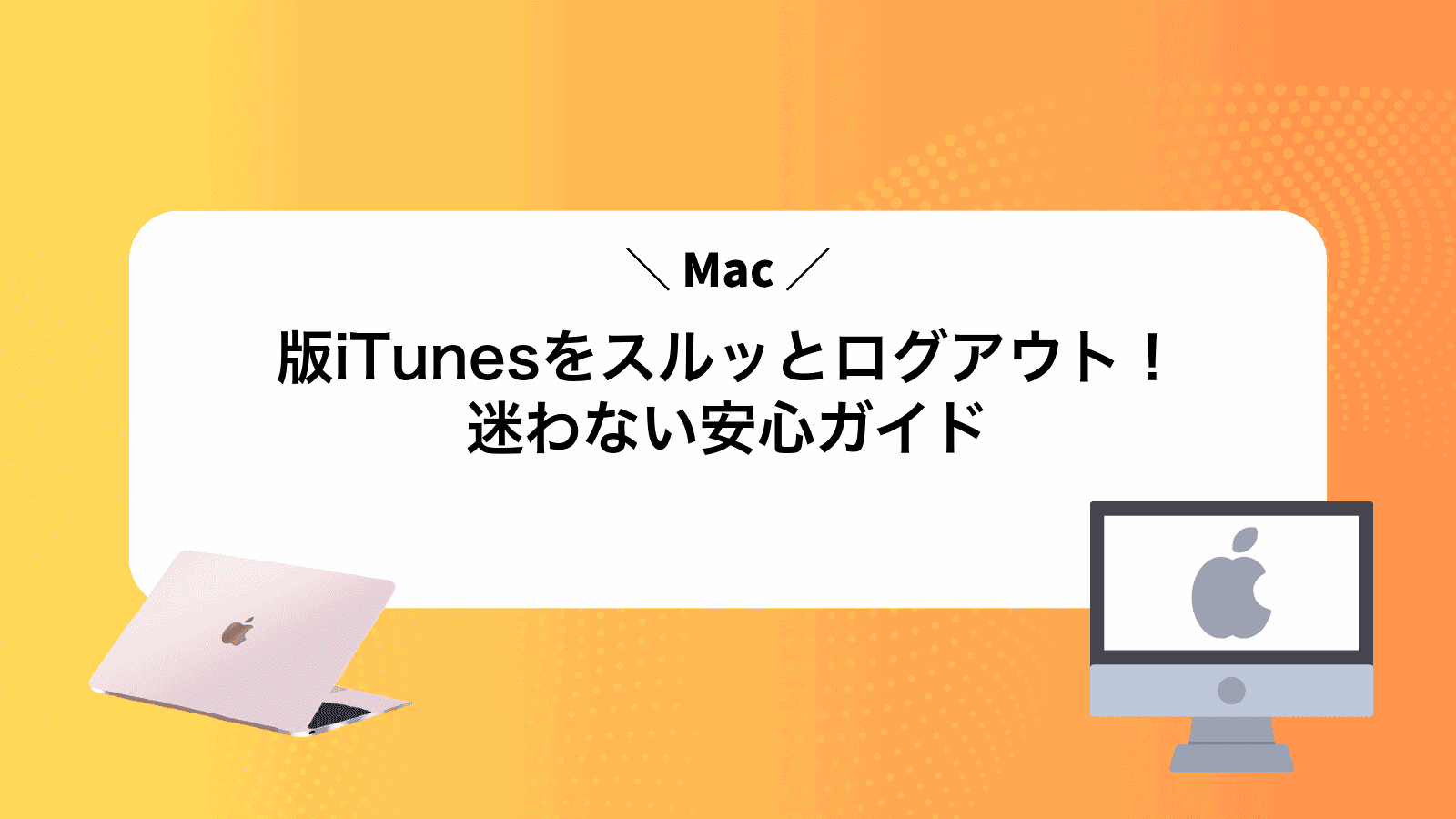出先でMacを閉じようとした瞬間、iTunesのアカウントをそのままにしていることに気付き、どうやって安全にログアウトすれば良いのか焦ることはありませんか?
ここでは、長年Macを使い込んできた開発現場の経験を基に、サインアウトの位置が変わりがちな最新macOSでも迷わない操作手順と、複数台で使う際に設定を素早く切り替える小技を分かりやすく整理します。さらに、認証解除やサブスク管理を同時に行い余計な請求を防ぐ方法も併せて解説します。
手順に沿って進めれば数分でアカウントを守れますので、Macの前に座りながらページを開き、一緒に操作を始めてみませんか。
iTunesから安全にログアウトする具体的な手順

iTunesを使い終わったあと、アカウント情報をきちんと切り替えておくと、セキュリティが保たれて安心です。ここでは3つの方法でさくっとログアウトする手順を紹介します。
- メニューバーからログアウト:画面上部の「アカウント」メニューをクリックし、「サインアウト」を選ぶ。
- キーボードショートカット:⌘(Command)+Shift+Qを押して即サインアウト。
- サイドバーのアカウントアイコン:画面左上のユーザーアイコンをクリックし、「サインアウト」を選ぶ。
iTunesメニューからログアウトする方法
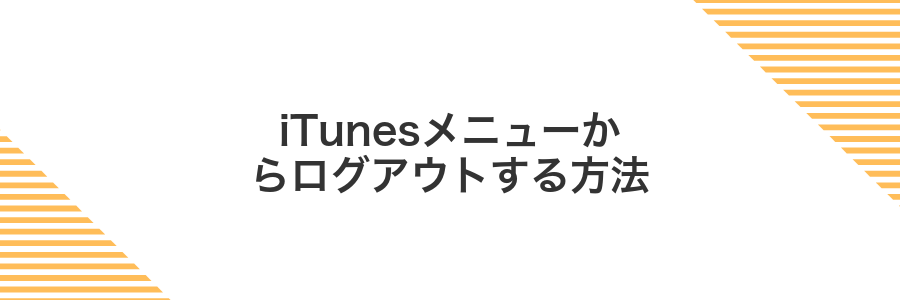
Mac版iTunesでログアウトするときは、画面上部の
最新のmacOS上でも安定して動作し、意図せずデータを消してしまう心配がありません。ライブラリを保持しながらアカウントを切り替えたいときや、共有Macで個人アカウントを手早く離席したいときにぴったりです。
①iTunesを開いてサイドバーを確認する
DockやLaunchpadからiTunesアイコンをクリックして起動します。アプリが立ち上がったら、ウインドウの左側にライブラリやデバイス、プレイリストなどが並ぶサイドバーが表示されているか確かめましょう。もし見当たらないときは、メニューバーの「表示」から「サイドバーを表示」を選ぶと出てきます。
②メニューバーのアカウントをクリックする
iTunesやミュージックAppを最前面に表示して、画面上部のメニューバーを見てください。
「アカウント」という項目が並んでいるので、迷わずその文字をクリックしましょう。
クリックするとApple ID情報やサインアウトメニューが表示されます。
③サインアウトを選んでパスワードを入力する
メニューバーのアカウントからサインアウトを選択します。AppleIDのパスワード入力画面が表示されるので落ち着いて操作しましょう。
パスワード欄に正確にパスワードを入力してサインアウトボタンをクリックしてください。二段階認証を有効にしている場合は、受け取った確認コードも忘れずに入力します。
④確認ダイアログでサインアウトを押す
画面中央に出る確認ダイアログで、右下のサインアウトボタンをクリックしてください。
⑤サインアウト完了をステータスバーで確かめる
画面上部のステータスバーを見て、Apple IDやiTunesのサインインが消えているかを確認しましょう。ユーザー名やメールアドレスが表示されていなければ、ログアウトが完了しています。
AppleMusicアプリで同じ操作をする方法
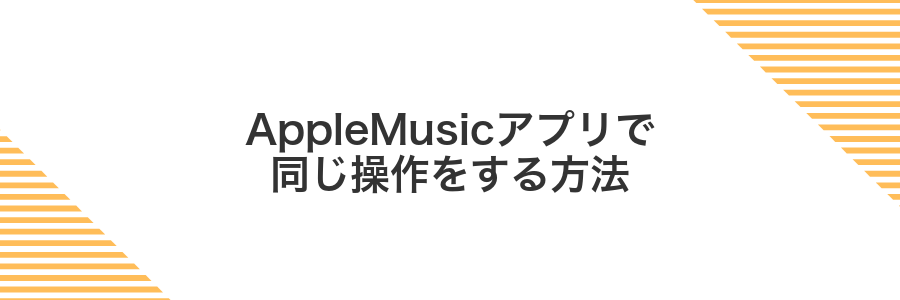
macOSCatalina以降はiTunesではなくAppleMusicアプリで音楽を楽しみます。そのアプリでもメニューバーの「アカウント」から「サインアウト」を選ぶだけでログアウトできます。購入情報やライブラリの保護はそのまま引き継がれるので安心感があります。日頃からAppleMusicアプリで音楽管理をしているなら、この方法がおすすめです。
①Musicアプリを起動する
DockにあるMusicのアイコンをクリックして起動します。アイコンが見当たらない場合は、キーボードのF4キーでLaunchpadを開き、並んでいるアプリ一覧からMusicを探してクリックしてください。
画面右上の虫眼鏡マークをクリックしてSpotlightを呼び出し、「Music」と入力します。候補に表示されたMusicを選ぶとすぐにアプリが立ち上がります。
②メニューバーのアカウントをクリックする
画面上部にあるメニューバーの右寄りに、自分の Apple ID が表示されています。ユーザー名やアイコンを見つけたら、そっとクリックしてください。するとサインアウトやアカウント情報のメニューが現れます。
③サインアウトを選択する
画面上部メニューバーの「アカウント」をクリックするとプルダウンメニューが開きます。その中にある「サインアウト」をクリックしてください。
この操作でiTunesからしっかりログアウトでき、別のApple IDに切り替えたいときや共有PCで使うときも安心です。
④AppleIDパスワードを入力する
画面に表示されたダイアログにサインアウトしたいAppleIDのパスワードを入力します。キーボードから丁寧にタイプしましょう。
パスワードの入力はゆっくり正確に行ってください。連続して間違えると一時的にロックされることがあります。
⑤一度アプリを再起動してサインアウト状態を確認する
まずiTunesを完全に終了します。メニューバーの「iTunes」から「終了」を選ぶか、キーボードで⌘+Qを押してください。
DockのiTunesアイコンを右クリックして「終了」になっているかも確認すると安心です。
そのあと再度iTunesを起動すると、メニューの「アカウント」に「サインイン」が表示されていれば無事にログアウトできています。
システム設定からAppleIDをサインアウトする方法

Mac本体のAppleIDからまとめてログアウトするには、システム設定のAppleID欄を使う方法があります。こちらならiCloudやApp Store、メッセージなどの全サービスから一気にサインアウトできるので、個別操作が不要でとてもすっきりします。設定アプリを開いてAppleIDを選ぶだけなので操作が迷わず、特に複数のアプリをまたいでログアウトしたいときにおすすめです。ただし、サインアウト後にiCloud Driveのファイルや写真がローカルから削除されたように見えることがあるため、事前にバックアップを取っておくと安心です。
①画面左上のマークをクリックする
画面の一番左上にあるリンゴのアイコンをマウスやトラックパッドで軽くクリックします。クリックするとメニューバーが開いて設定などの一覧が表示されます。
②システム設定を選ぶ
画面左上のAppleメニュー(リンゴマーク)をクリックします。
表示されたメニューの中からシステム設定を選びます。
③サイドバーの自分の名前をクリックする
iTunesの左側に並ぶサイドバーを見つけてください。画面上部にあなたの名前(Apple ID)が表示されています。
名前をクリックするとアカウントメニューが開くので、ここからサインアウト操作を進められます。
サイドバーが隠れている場合は、画面上部メニューの表示→サイドバーを表示を選んでください。
④スクロールしてサインアウトを押す
AppleID情報が並ぶ画面が開いたらトラックパッドの2本指スワイプやマウスホイールで一気に下までスクロールします。
赤いサインアウトが見えたら迷わずクリックしてください。
クリック後に表示される確認画面でパスワードを入力すると安全にログアウトできます。
ネットワークが不安定だとログアウトに時間がかかることがあるので、事前にWi-Fi環境をチェックしましょう。
⑤オプションを選んでMacからデータを削除する
サインアウトをクリックすると「このMacにApple IDのデータを残しますか?」という画面が出ます。ここで残す項目のチェックを外すと、マイミュージックやプレイリストをまるごとMacから削除できます。不要なデータはオフにして、軽やかな状態にしてあげるといいです。
もしあとでオフライン再生したい曲があるなら「マイミュージックを残す」にチェックを入れておくと便利です。
注意点:削除するとローカルデータはゴミ箱にも残りません。必要な曲やプレイリストは先にバックアップを取っておきましょう。
ログアウトができたらこんなこともできる応用テクニック

ログアウトをマスターしたら、ちょっと変わった使い方にもチャレンジできます。普段は見えない設定の切り替えやテスト操作が気軽にできるようになって、ライブラリ管理やセキュリティ面でも安心感がアップします。
| 応用テクニック | どう役立つか |
|---|---|
| 別Apple IDでコンテンツチェック | 複数アカウントでの表示や購入済みアイテムを簡単に確認できるため、トラブルシュートがスムーズになります。 |
| スクリプトでログイン自動化 | 短いコマンドひとつでログインとログアウトを切り替えられるので、開発テストの効率がぐっと上がります。 |
| ファミリー共有権限の再設定 | 再ログイン後に共有設定をリフレッシュすることで、意図しない購入やアクセス権のズレを防げます。 |
家族用のAppleIDに切り替えてプレイリストを分ける
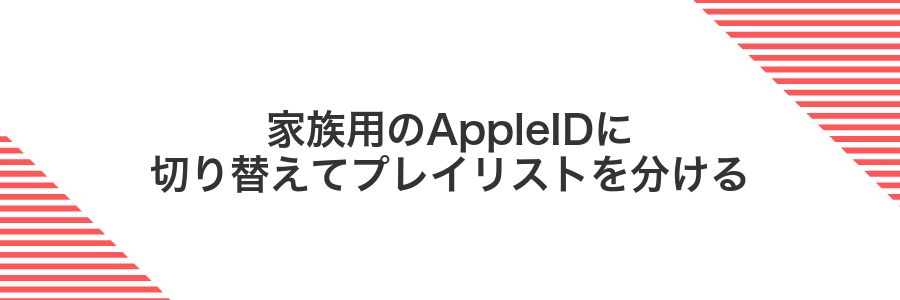
家族で同じMacを使っていると、自分のプレイリストが勝手に混ざってしまって「あれ?この曲、誰が追加したんだっけ…」なんてことがありますよね。そんなときは専用の家族用AppleIDに切り替えてみましょう。切り替えるだけでそれぞれの再生リストがきれいに分かれて他の人の設定をいじる心配がなくなります。みんなが自分好みの曲だけを気持ちよく楽しめるようになるので、家族で音楽タイムをシェアするときにとても役立ちます。
Musicで自分用ライブラリを丸ごとエクスポートしてバックアップ
Musicアプリからライブラリを丸ごとエクスポートすると、曲情報やプレイリストをXML形式でまとめて保存できます。引っ越しや再インポートのときにも安心です。
DockやLaunchpadからMusicを立ち上げて、画面上部の「ファイル」をクリックしてください。
「ライブラリ」>「ライブラリを書き出す」を選びます。XML形式でメタ情報をまとめてくれます。
Finderダイアログでバックアップ先のフォルダを選び、わかりやすい名前を付けて「保存」をクリックしてください。
数秒待つとXMLファイルが作成されます。完了したらFinderで確認しておきましょう。
この方法で保存されるのは曲データのXMLだけです。実際の音楽ファイルは含まれないので、別途「~/Music/Music Media」フォルダをコピーしてください。
サインアウト後に家族のAppleIDでサインインし直す
サインアウト直後に家族のAppleIDでサインインし直すと、共有ライブラリや購入済みの音楽・映画・アプリにスムーズにアクセスできます。
DockやLaunchpadからiTunesを開きます。起動が遅いと感じたらSpotlight検索で「iTunes」と入力してもOKです。
画面上部のメニューバーで「アカウント」>「サインイン」をクリックします。
メールアドレス形式のAppleIDとパスワードを正確に入力します。iCloudキーチェーンを使うと入力ミスを減らせます。
登録済みのiPhoneなどに届いた確認コードを入力して認証します。コードが届かない場合は「コードを再送信」を選びましょう。
メニューバーのアカウント名が家族のAppleIDに変わっていればサインイン完了です。共有ライブラリへのアクセスをチェックしましょう。
プレイリストの共有設定をオンにする
共有したいプレイリストをiTunesのサイドバーで選び、右クリックでメニューを出します。
メニューから“プレイリストを共有”を選択し、表示されたダイアログで“このライブラリを共有”にチェックを入れてください。
アクセス制限したい場合はパスワード保護を設定し、問題なければ“適用”をクリックして完了です。
定期購読を休止したいときにサブスクだけを解約する

使う頻度が落ちたときにアカウントそのものを停止するのはちょっともったいないですよね。そんなときはサブスクだけを解除して、一時的に課金をストップできます。
サブスクリプションを解除すると、契約満了日まではサービスが使えて、その後は自動更新が止まります。購入済みのコンテンツやアプリはそのまま残るので、また使いたくなったらすぐ復活できるのがうれしいポイントです。
たとえば長期出張や旅行でしばらく触れないとき、新作リリースの山場を越えたタイミングなどでサブスクを休止すると無駄なくコストを抑えられます。エンジニア的には“止められるものは止めておく”ほうがスマートですよ。
AppStoreを開き自分の名前をクリック
画面下部のDockまたはLaunchpadからAppStoreアイコンを探してクリックします。アプリが起動したら、左サイドバー最上部に表示されている自分のAppleID名またはプロフィール写真を見つけてクリックしてください。サインインが必要な場合は、表示されたパスワード入力画面に落ち着いて入力しましょう。
サブスクリプション管理からAppleMusicを選ぶ
まずMusicアプリを起動して、画面上部のメニューバーからアカウントをクリックします。表示された一覧からサブスクリプションを管理を選ぶと、App Storeのサブスクリプション画面に移動します。スクロールしてApple Musicの項目を探し、該当エントリをクリックしてください。
解約をタップして次回請求を止める
サブスクリプションの詳細画面が現れたら画面のいちばん下にある解約を押してみてください。
続いて表示される理由の入力画面は任意なので、気楽に選んで大丈夫です。最後にもう一度解約を確定すれば次回の請求が自動でストップします。
Macを譲渡するときにクリーンに手放す
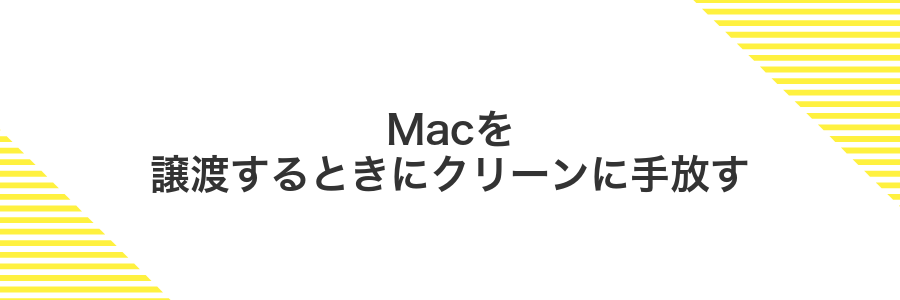
譲渡前に中身をまるごと消しておけば、個人情報が残らず安心です。最新のmacOSには「すべてのコンテンツと設定を消去」という機能があり、クリックだけでユーザーデータやサインイン情報をまとめてリセットしてくれます。
この方法なら、手動でApple IDをログアウト→データ消去→OS再インストールといった手間を大幅にカットできます。操作が簡単なうえ、見落としがちなアプリの設定まですっきりクリアできるのがうれしいポイントです。
- FileVaultを事前に有効化すると、暗号化キーを消すだけで高速にデータ消去可能
- NVRAMリセットでネットワーク設定や起動ディスク設定も初期化できる
- 起動中にCommand+Rでリカバリーモードへ入り、自動でOSを再インストール
iTunesの認証を解除してライセンスを開放する
MacのDockまたはアプリケーションフォルダからiTunesを起動してください。画面上部のメニューバーにあるアカウントをクリックします。
アカウントメニューから認証→このコンピュータの認証を解除を選んでください。Apple IDとパスワードを入力すると、該当Macのライセンスが開放されます。
認証解除は最大5台までの認証枠に含まれます。枠をリセットするには、すべての認証を一度に解除する「すべての認証を解除」も活用してください。
ディスクユーティリティーでドライブを消去する
外付けドライブやUSBメモリーを真っさらにしたいときは、Macに標準搭載されている「ディスクユーティリティー」を使うと安心です。消去する前には必ずバックアップを確認してください。
アプリケーションフォルダ内の「ユーティリティ」>「ディスクユーティリティー」をダブルクリックして起動します。
ウィンドウ左側のリストから、ボリュームではなくドライブ名(例:SanDisk USB Drive)を選びます。上位を消すとパーティション全体に反映されます。
ウィンドウ右上の「消去」ボタンを押します。フォーマットは使いみちに合わせて「APFS」か「Mac OS拡張(ジャーナリング)」を選んでください。
「パーティションマップ方式」はGUIDパーティションマップにしておくと最新Macと互換性が高まります。
設定を確認したら「消去」を押します。処理が終わるとドライブが真っさらに初期化されます。
内蔵の起動ドライブを誤って消去するとmacOSが起動しなくなるので、操作前に選択箇所をしっかり確認してください。
macOS再インストールをスタートする
macOS再インストールの準備が整ったら、ここからはOS本体の再導入を始めましょう。
キーボードのCommandキーとRキーを同時に押しながらMacを再起動し、macOSユーティリティが表示されるまで待ちます。
ユーティリティ画面で「macOSを再インストール」を選んで「続ける」をクリックします。続いて画面の案内に沿ってApple IDでサインインし、インストール先のディスクを選んでインストールを進めてください。
電源に接続してバッテリー切れリスクを防いでください。
よくある質問

- iTunesからログアウトしてもライブラリの曲は消えますか?
-
ログアウトするとApple IDの認証情報だけが解除されますが、Macに保存している音楽ファイルやプレイリストはそのまま残ります。安心してログアウトしてください。
- 別のApple IDでサインインする方法は?
-
ログアウト後にサインイン画面が表示されたら、新しいApple IDを入力して「サインイン」をクリックするだけです。複数のアカウントを使い分けたいときに便利です。
- サインアウト中にiTunesが固まったら?
-
無理に再起動せずに、まず「強制終了」を開いてiTunesプロセスを終了してみてください。そのあと再度iTunesを起動すれば正常にサインアウトできることが多いです。
- 最新macOSで設定アプリからもサインアウトできますか?
-
macOSの「システム設定」>「Apple ID」でサインアウトすると、iTunesだけでなくApp StoreやiCloudのサインアウトも同時にできます。まとめて管理したいときに役立ちます。
サインアウトしたのに曲が再生できてしまうのはなぜ?
- サインアウトしたのに曲が再生できてしまうのはなぜ?
サインアウトするとAppleIDの認証情報だけが解除されますが、ミュージックアプリ(macOSSonoma14)では一度ダウンロードした曲がMac内に残る仕様になっているためです。ローカル保存されたファイルは認証なしでも再生可能なので、曲を完全に再生させないようにするにはライブラリ→ダウンロード済みから楽曲を削除するか、Finderでミュージックフォルダ内のMediaフォルダを整理してください。また追加の安全策としてアカウント→認証→このコンピュータの認証を解除を実行するとダウンロード済みファイルの再生許可もリセットできます。
再ログインしたらプレイリストが消えたときの対処法は?
再ログインした直後にプレイリストがすっと見えなくなるとビックリしますよね。実はiCloudミュージックライブラリの同期が一時停止しているだけだったり、ライブラリファイルが置き換わっている場合が多いです。
- 同期を再オンにする:ミュージックアプリのメニューバーからアカウント→“認証”→“同期ライブラリをオン”を選ぶと、iCloud上のプレイリストが自動で戻ってきます。
- ライブラリファイルを復元する:Musicフォルダ内の“iTunes Library.itl”や“iTunes Library.xml”をTime Machineで過去の正常版へ戻すことで、サクッと元のプレイリスト構成が復活します。
同期が戻らないときは、Apple IDの再認証やMacの再起動で同期プロセスをリフレッシュしてみてください。
iTunesが起動しないままサインアウトする方法はある?
iTunesを直接開かずにサインアウトしたいときは、システム設定とキーチェーンの2つの方法が役立ちます。
アップルメニューから「システム設定」を開き、左側メニューの「Apple ID」を選んで「メディアと購入」→「サインアウト」をクリックします。
Launchpadで「キーチェーンアクセス」を起動し、検索欄に「iTunes Store」や「account apple.com」と入力。ヒットした項目を右クリックして「削除」を選びます。
手順が完了したらMacを再起動し、iTunesを開かずに「ミュージック」アプリやオンラインストアにアクセスし、サインインが必要かどうかを確かめます。
キーチェーンの項目を削除すると他のAppleサービスにも影響が出る場合があるため、必要な項目だけを慎重に選んで削除してください。
同じAppleIDで複数台を同時に使っても大丈夫?
同じAppleIDを複数台のMacやiPhoneで使うのは、基本的に問題ありません。Appleの仕組みとして、ひとつのIDで音楽やAppのライブラリを共有できます。
- 同期のタイミングに注意:同時にライブラリを編集すると、どちらかの変更が上書きされることがあります。
- 自動ダウンロード:新しく購入した曲やAppがすべての端末へ自動で入ってくるので容量に気をつけてください。
- 認証デバイスの上限:AppleIDは最大5台までしか認証できないので、使わないデバイスはこまめに解除しましょう。
作業中に思わぬ上書きを防ぎたいときは、iTunes(ミュージックアプリ)の「同期」をいったんオフにしておくと安心です。
サインアウトすると購入した曲は削除される?
サインアウトしても、Macにダウンロード済みの購入曲ファイルはそのまま残ります。
購入曲はユーザの「ミュージック」フォルダ内に保存されているため、Apple IDからログアウトしても自動で削除されることはありません。
もしiCloudミュージックライブラリを有効にしていると、ログアウト中はクラウド上の曲が一覧から一時的に消えますが、再サインインすると再び同期されます。
なお、Apple Musicのストリーミング曲はサインアウト後に再生できなくなりますが、iTunes Storeで購入したDRMフリーの曲は問題なくオフライン再生できます。
まとめ

ここまででiTunesからスムーズにログアウトする流れがつかめました。まずAppleメニューからApp Storeを開き、画面左下のアカウント情報→サインアウトを実行します。必要に応じてキーチェーンのパスワード保存を見直せば、次回のログイン情報がきれいに整理されます。
この手順を覚えておくと、共有のMacを使うときや設定トラブルが起きたときも慌てずに対応できます。ぜひ実際に試して、快適なMacライフを楽しんでください。